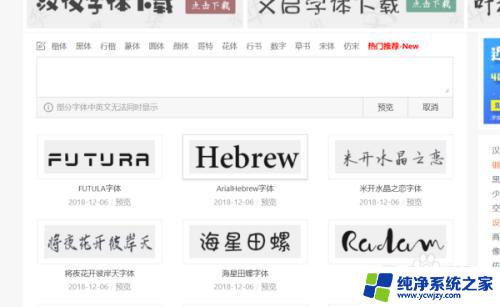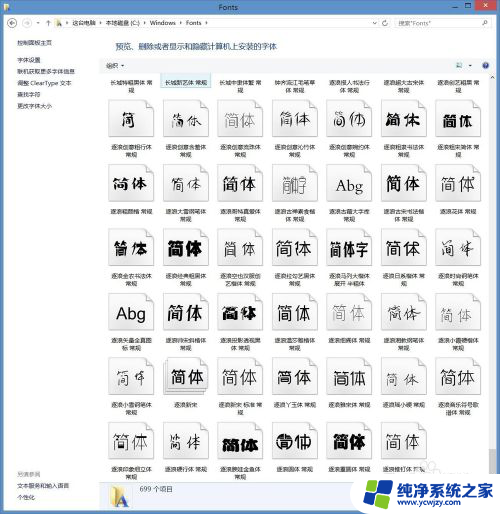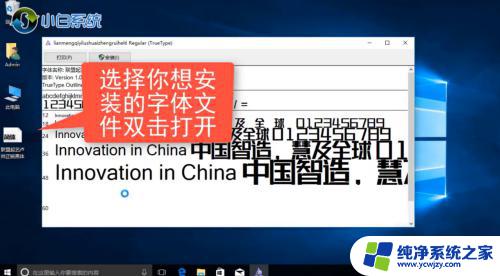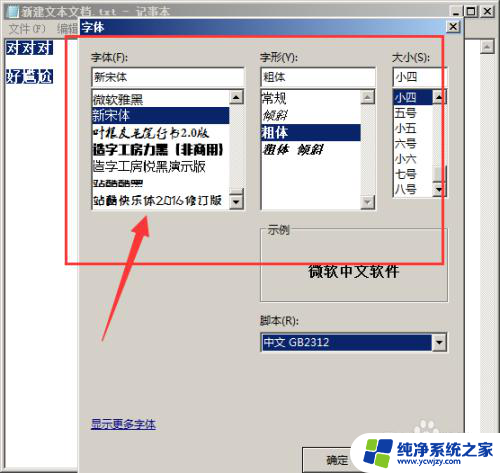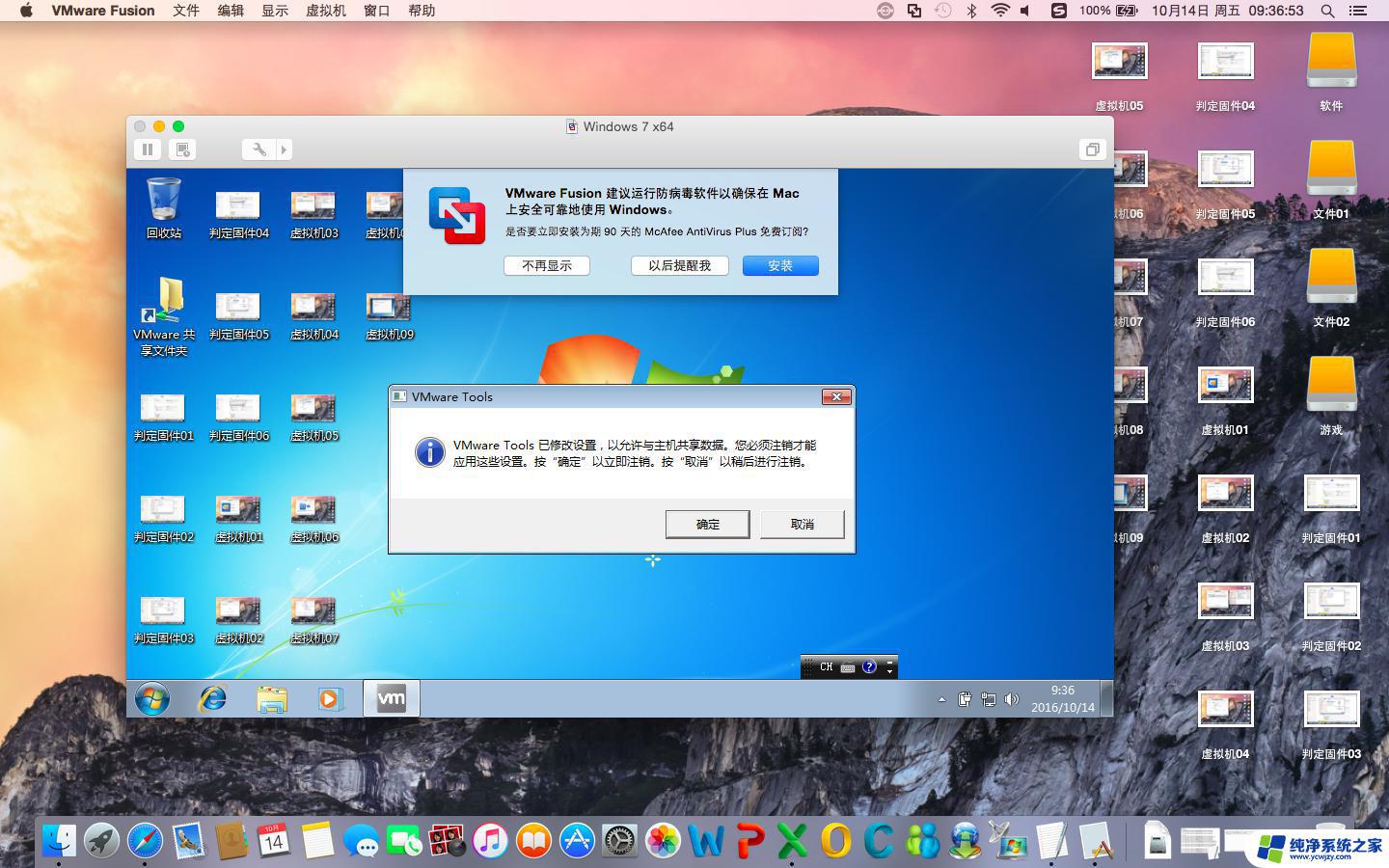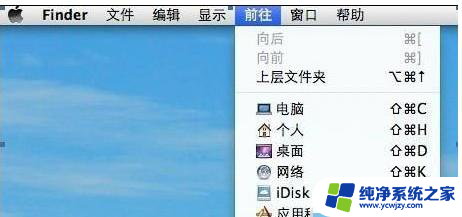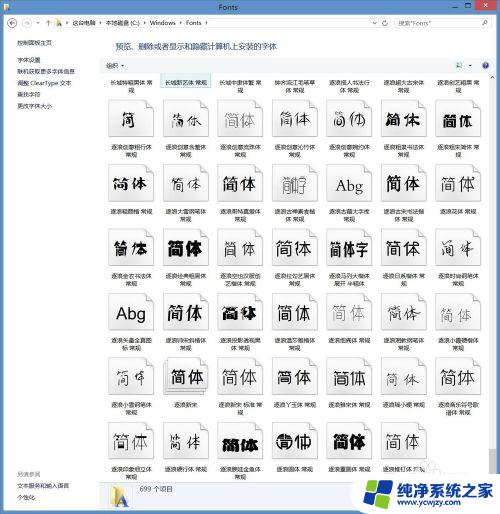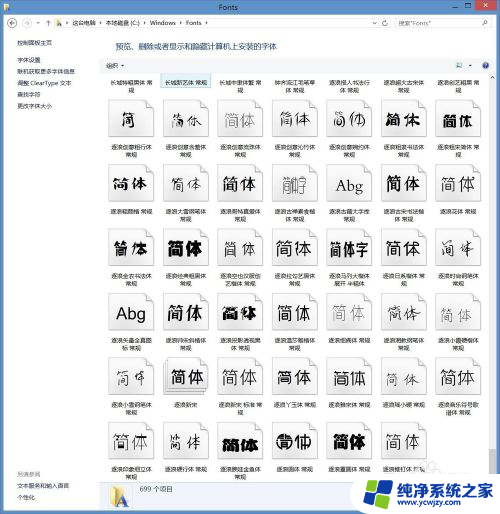苹果电脑怎么卸载字体 苹果电脑(Mac)字体安装教程
在如今数字化的时代,字体的选择对于美化文字排版和提升视觉效果起着重要的作用,苹果电脑(Mac)作为一种广泛使用的电脑品牌,提供了丰富多样的字体供用户选择。随着时间的推移,我们可能会发现自己安装了过多的字体,导致电脑性能下降或者字体库过于臃肿。如何卸载字体成为了我们需要解决的问题。在本文中将向大家介绍苹果电脑上如何卸载字体的方法,帮助大家轻松管理自己的字体库。
操作方法:
1.如何在OS系统上安装字体,打开【Launchpad】-【其他】-【字体册】。即可打开苹果系统中的字体库。具体显示如图示。
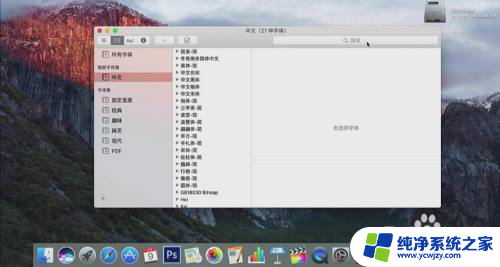
2.通过网络搜索需要下载的字体压缩包,【单击】下载文件夹。【选择】压缩字体包并解压至当前文件夹,【选择】字体文件,【双击】打开,单击【安装字体】,具体操作如图示。
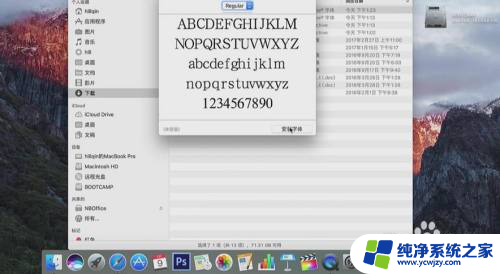
3.在Mac系统中安装中文字体库时会出现字体检测错误,提示安装的字体所产生的一些错误的信息。具体显示如图示。
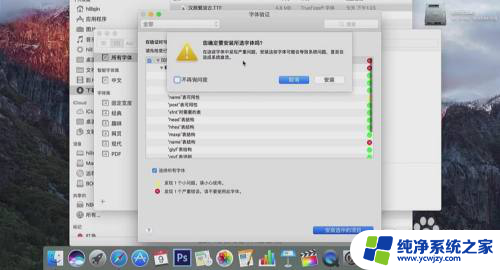
4.单击【用户】,选择【安装的字体】,即可查看安装的字体示意图。具体显示如图示。
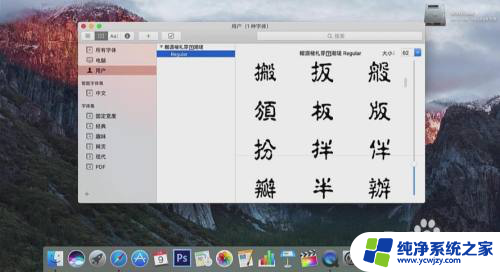
5.【打开】Keynote软件,【新建】文档,输入文本信息,【选择】安装的字体,具体预览如图示。
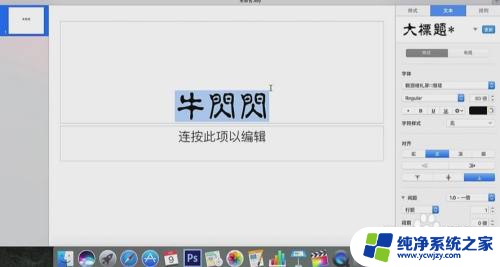
6.【打开】字体库,单击【用户】,单击【想删除的字体】,右击【移除字体文件】,具体操作如图示。

以上是有关如何卸载字体的全部内容,如果您遇到类似问题,可以参考本文中介绍的步骤来解决,希望对您有所帮助。